Επιδιόρθωση σφάλματος Apex Legends Connection to Server Timed Out Error
Μόλις κυκλοφόρησε το Apex Legends, πολλοί παίκτες ανέφεραν ότι αντιμετώπιζαν σφάλματα. Μεταξύ των πολλών σφαλμάτων, η "Σύνδεση σε διακομιστή έληξε" εμφανίστηκε ως νέο σφάλμα.
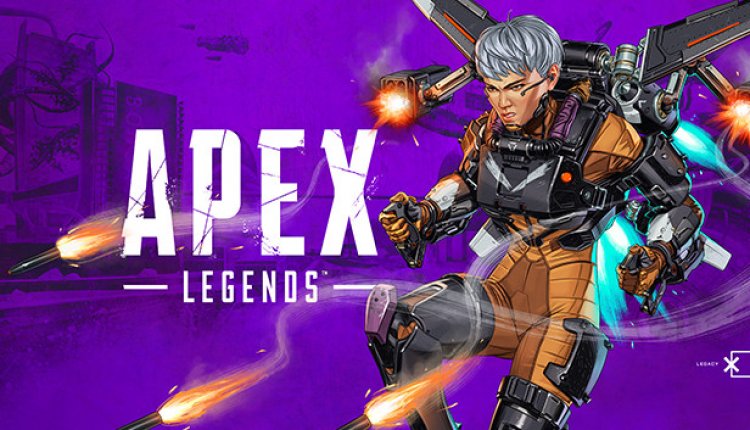
Οι περισσότεροι χρήστες ανέφεραν ότι το σφάλμα συνέβη αμέσως μετά την εγκατάστασή τους, αλλά άλλοι είπαν ότι το παιχνίδι πάγωσε ενδιάμεσα και στη συνέχεια εμφανίστηκε το σφάλμα. Η εταιρεία θα προσπαθήσει να φέρει νέες ενημερώσεις για να διορθώσει αυτό το ζήτημα. Εάν συνεχίσουμε να λαμβάνουμε ένα τέτοιο σφάλμα, η εταιρεία δεν θα έχει καταφέρει ακόμη να δώσει λύση σε αυτό το σφάλμα στους χρήστες της. Σε αυτή την περίπτωση, κάναμε το καλύτερο δυνατό για να σας προσφέρουμε μια μόνιμη λύση και προσφέραμε προτάσεις.
Γιατί λαμβάνω σφάλμα σύνδεσης Apex Legends με διακομιστή;
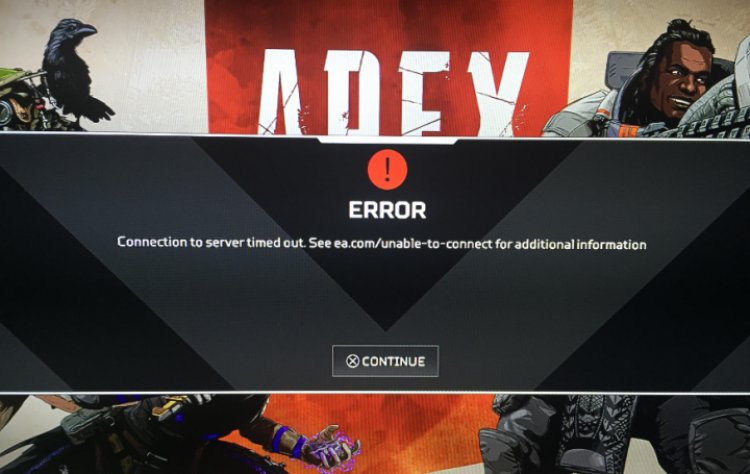
Ο λόγος για τον οποίο αντιμετωπίζουμε ένα τέτοιο σφάλμα δεν είναι γνωστός ακριβώς και θεωρείται ως πρόβλημα που αντιμετωπίζουμε για πολλούς λόγους. Τα σφάλματα λήξης χρόνου συνήθως θεωρούνται σφάλμα λόγω προβλημάτων δικτύου ή συντήρησης εντός παιχνιδιού. Θα σας δώσουμε μια μόνιμη λύση αναφέροντας μερικές προτάσεις σχετικά με τον τρόπο επίλυσης αυτού του σφάλματος.
Πώς μπορώ να διορθώσω το σφάλμα σύνδεσης Apex Legends με διακομιστή που έληξε;
Εάν αντιμετωπίζετε ένα τέτοιο σφάλμα μετά την εκτέλεση του παιχνιδιού σας, δοκιμάζοντας αυτές τις διορθώσεις προτού το πρόβλημα γίνει απογοητευτικό για εσάς, μπορεί να οδηγήσει σε μόνιμη λύση για εσάς. Μπορείτε να βρείτε μια λύση δοκιμάζοντας αυτές τις επιδιορθώσεις.
Επανεκκινήστε το παιχνίδι και τον υπολογιστή σας
Η πιο εύκολη και βασική λύση για την επίλυση αυτού του σφάλματος είναι να κάνετε επανεκκίνηση του παιχνιδιού ή του υπολογιστή σας. Αυτή η μέθοδος λειτουργεί τέλεια στις περισσότερες περιπτώσεις ανεξάρτητα από τη συσκευή που χρησιμοποιείτε. Ενδέχεται να υπάρχουν εφαρμογές που επηρεάζουν το παιχνίδι σας. Με την επανεκκίνηση του υπολογιστή σας, θα μπορέσουμε να τερματίσουμε αυτές τις διαδικασίες.
Ελέγξτε τη σύνδεσή σας στο δίκτυο
Μια άλλη μέθοδος που μπορείτε να δοκιμάσετε για τον υπολογιστή σας είναι να ελέγξετε τη σύνδεση δικτύου σας. Το Apex Legends είναι ένα διαδικτυακό παιχνίδι και το παιχνίδι συγχρονίζει τα δεδομένα σας με τους διακομιστές του σε πραγματικό χρόνο, οπότε μια κακή σύνδεση δικτύου μπορεί να προκαλέσει την κατάρρευση του παιχνιδιού σας ή να εμφανίσει σφάλματα όπως το "Connection To Server Timeed Out".
Εάν δεν έχετε σταθερή σύνδεση στο διαδίκτυο, προσπαθήστε να διορθώσετε το πρόβλημα πριν κάνετε επανεκκίνηση του παιχνιδιού σας. Όσοι παίζουν το παιχνίδι μέσω Wi-Fi συχνά αναφέρουν αυτό το ζήτημα, οπότε αν χρησιμοποιείτε ρύθμιση Wi-Fi, σας συνιστώ να αλλάξετε σε Ethernet.
καθαρίστε το DNS σας
Ορισμένοι χρήστες ανέφεραν ότι οι συνδέσεις Apex Legends εξαφανίστηκαν μετά την εκκαθάριση των διακομιστών DNS. Μπορείτε να το κάνετε αυτό ως εξής:
- Μεταβείτε στο πεδίο Αναζήτηση στο μενού Έναρξη των Windows και πληκτρολογήστε "cmd" εκεί.
- Όπως φαίνεται ως αποτέλεσμα αναζήτησης, κάντε δεξί κλικ στη γραμμή εντολών και επιλέξτε Εκτέλεση ως διαχειριστής.
- Πληκτρολογήστε τις παρακάτω εντολές και, στη συνέχεια, πατήστε Enter μία προς μία.
ipconfig /flushdnsnetsh int ip resetΤώρα, επανεκκινήστε τον υπολογιστή σας και ξεκινήστε το παιχνίδι για να δείτε εάν το σφάλμα έχει εξαφανιστεί.
Εκτελέστε το Apex Legends ως διαχειριστής
Τις περισσότερες φορές, όταν δεν εκτελούμε το παιχνίδι ως διαχειριστής, δεν μπορούμε να έχουμε σωστή πρόσβαση σε ορισμένα αρχεία παιχνιδιών που προκαλούν σφάλματα και καταρρεύσεις. Για να παίξετε το παιχνίδι με δικαιώματα διαχειριστή, ακολουθήστε τα εξής βήματα:
- Κάντε δεξί κλικ στο εικονίδιο προέλευσης στην επιφάνεια εργασίας σας.
- Επιλέξτε Εκτέλεση ως διαχειριστής.
- Στο αναδυόμενο παράθυρο, κάντε κλικ στο κουμπί Ναι για να παράσχετε τα απαραίτητα δικαιώματα.
Επανεκκινήστε την υπηρεσία ήχου των Windows
Ο χρόνος λήξης του διακομιστή ενδέχεται να οφείλεται στο ότι η υπηρεσία ήχου των Windows δεν λειτουργεί σωστά. Δείτε πώς μπορείτε να διορθώσετε αυτό το ζήτημα και να επανεκκινήσετε την υπηρεσία ήχου των Windows με μη αυτόματο τρόπο:
- Ξεκινήστε το Apex Legends.
- Ενώ το παιχνίδι εκτελείται, επιστρέψτε στην επιφάνεια εργασίας σας και πατήστε τα πλήκτρα Win+R για να ανοίξετε το παράθυρο διαλόγου Εκτέλεση.
- Πληκτρολογήστε services.msc και πατήστε Enter.
- Εντοπίστε την υπηρεσία Windows Audio Endpoint Builder, κάντε δεξί κλικ σε αυτήν και επιλέξτε Διακοπή.
- Κάντε κλικ στο Ναι στο αναδυόμενο παράθυρο επιβεβαίωσης.
- Τώρα, κάντε ξανά δεξί κλικ στην υπηρεσία ήχου των Windows και επιλέξτε Έναρξη.
Διαγραφή φακέλου προσωρινής μνήμης παιχνιδιού
Πολλοί χρήστες ανέφεραν ότι κατάφεραν να απαλλαγούν από το σφάλμα μετά την εκκαθάριση της προσωρινής μνήμης στους υπολογιστές τους. Μπορείτε να διορθώσετε όχι μόνο αυτό το σφάλμα αλλά και μερικά άλλα προβλήματα με αυτήν την απλή λύση. Δείτε πώς μπορείτε να καθαρίσετε εύκολα την προσωρινή μνήμη του παιχνιδιού:
- Κλείστε το παιχνίδι και την εφαρμογή Origin.
- Κάντε κλικ στα πλήκτρα Win+R για να ανοίξετε το παράθυρο διαλόγου Εκτέλεση.
- Πληκτρολογήστε "%ProgramData%/Origin" στο πλαίσιο και, στη συνέχεια, πατήστε το κουμπί OK.
- Αυτό θα ανοίξει ένα φάκελο Origin με πολλούς υποφακέλους. Διαγράψτε όλους τους φακέλους εκτός από το LocalContent.
- Επαναλάβετε το βήμα 2 για να ανοίξετε την εντολή Εκτέλεση ξανά.
- Τώρα, πληκτρολογήστε "%AppData%" στο πλαίσιο εισαγωγής και κάντε κλικ στο OK.
- Θα εμφανιστεί ο φάκελος AppData/Roaming. Επιστρέφοντας σε αυτήν την οθόνη, θα δείτε έναν φάκελο με το όνομα "Local".
- Ανοίξτε τον Τοπικό φάκελο και, στη συνέχεια, διαγράψτε το φάκελο που ονομάζεται Προέλευση.
Αυτό θα καθαρίσει την προσωρινή μνήμη του Apex Legends. Τώρα επανεκκινήστε τον υπολογιστή σας και κάντε επανεκκίνηση του παιχνιδιού για να δείτε εάν το πρόβλημα έχει επιλυθεί.
